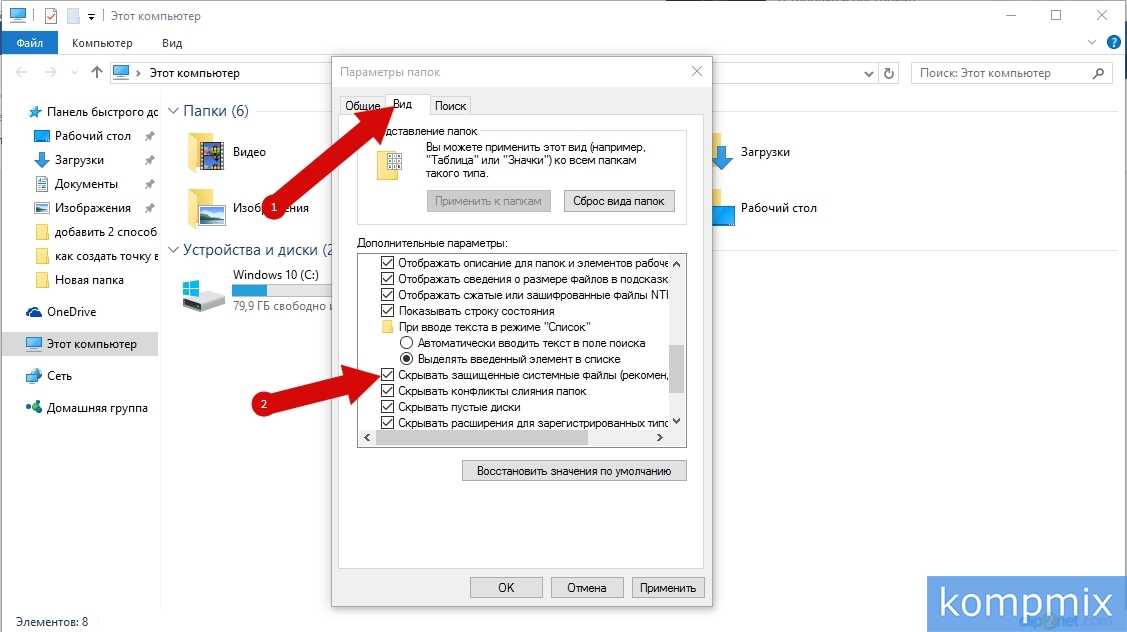Открываем скрытые папки в Windows 10: полезные инструкции и советы
Узнайте, как легко отображать скрытые папки в операционной системе Windows 10, следуя нашему подробному руководству. Мы предлагаем несколько полезных советов для упрощения этого процесса и повышения эффективности вашей работы с компьютером.
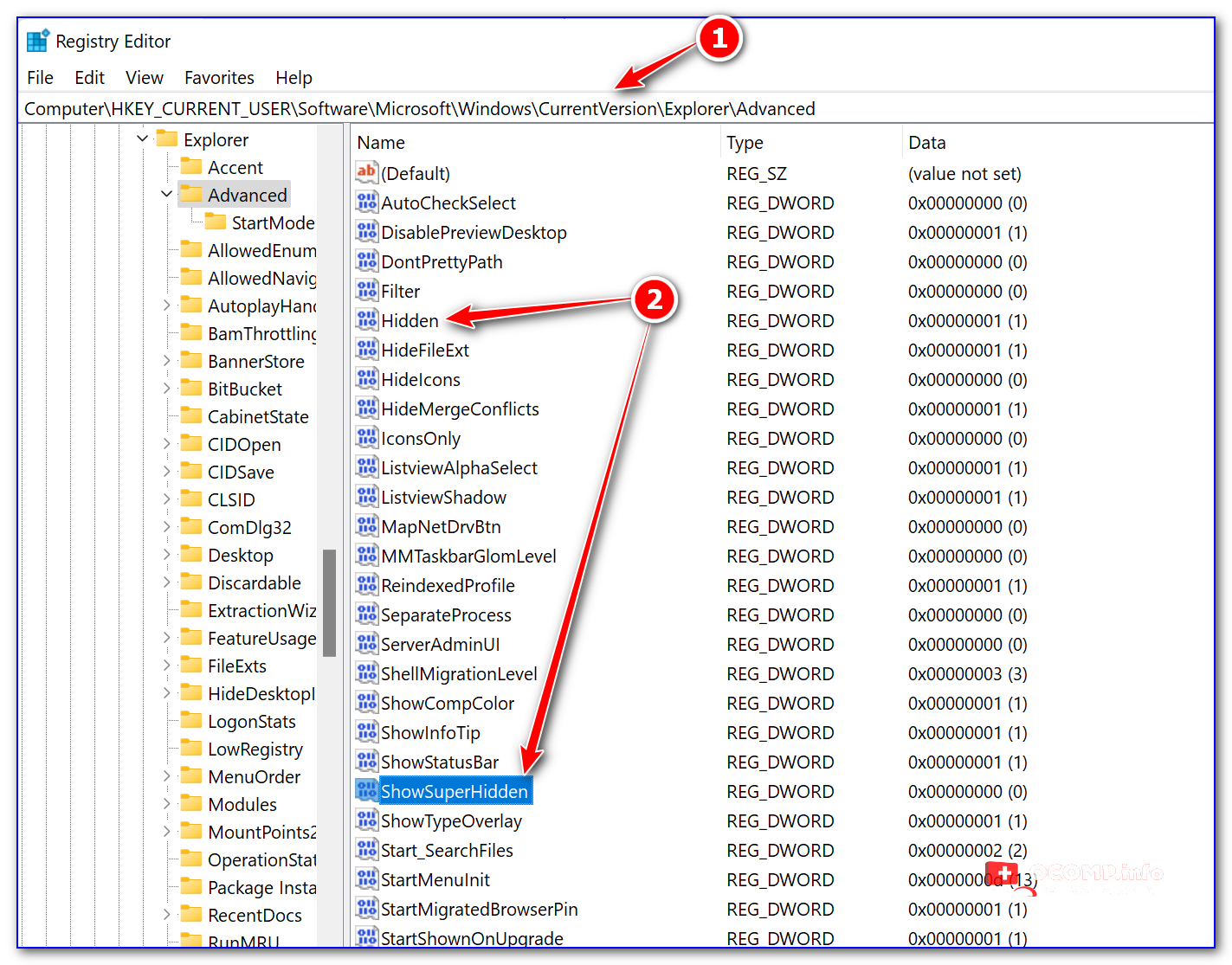
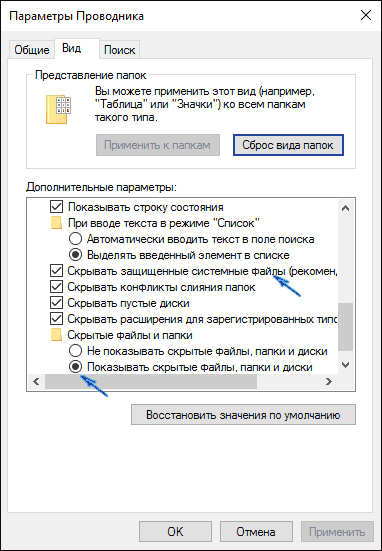
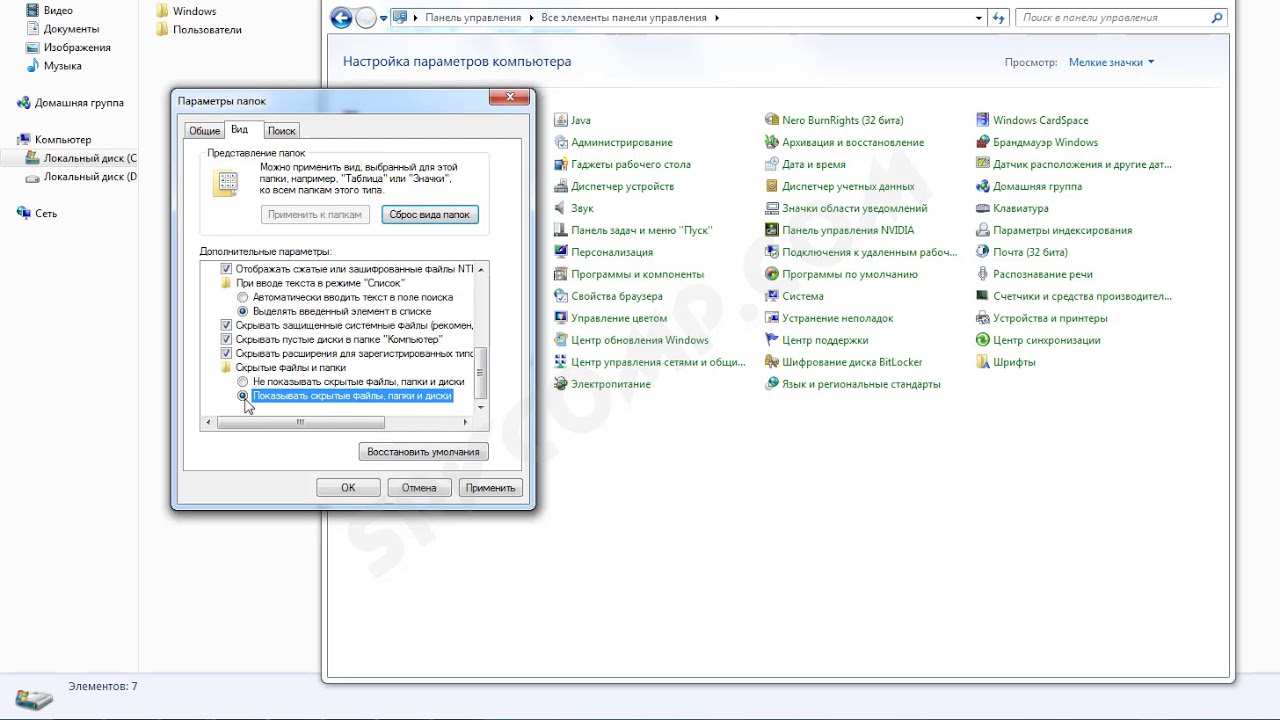
Используйте комбинацию клавиш Win + E для открытия проводника Windows.
Как открыть скрытые папки в Windows 10
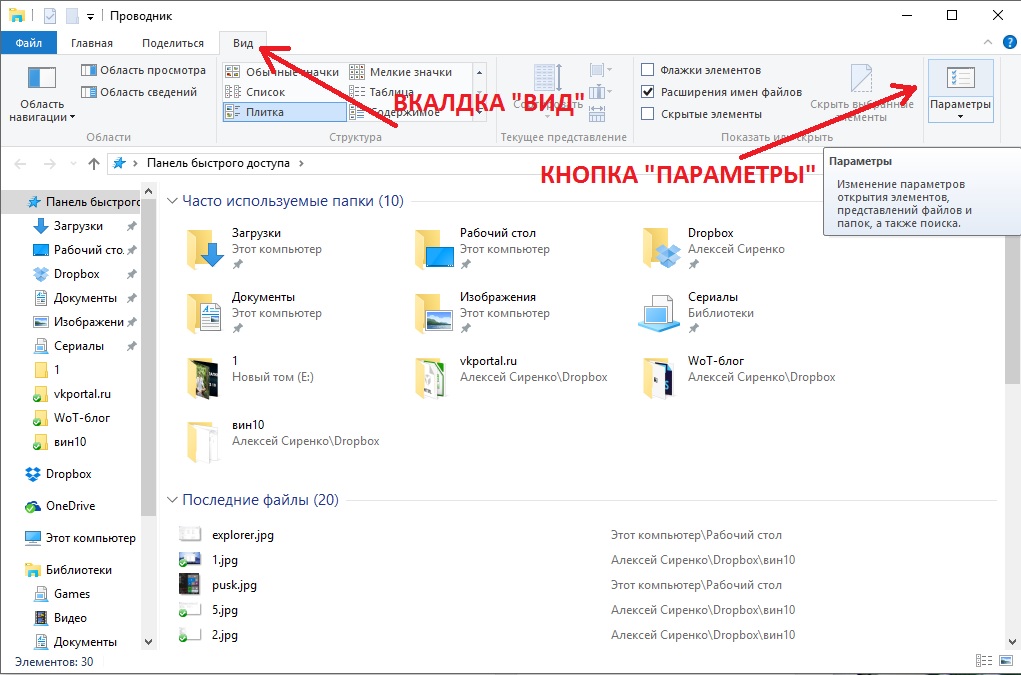

Перейдите в раздел Вид в меню проводника и нажмите на Параметры.
💥Как отобразить скрытые файлы в Windows 10💥
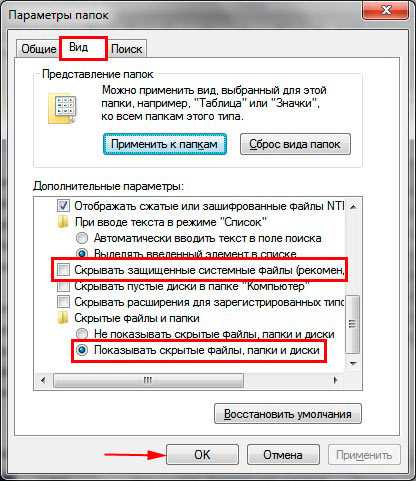
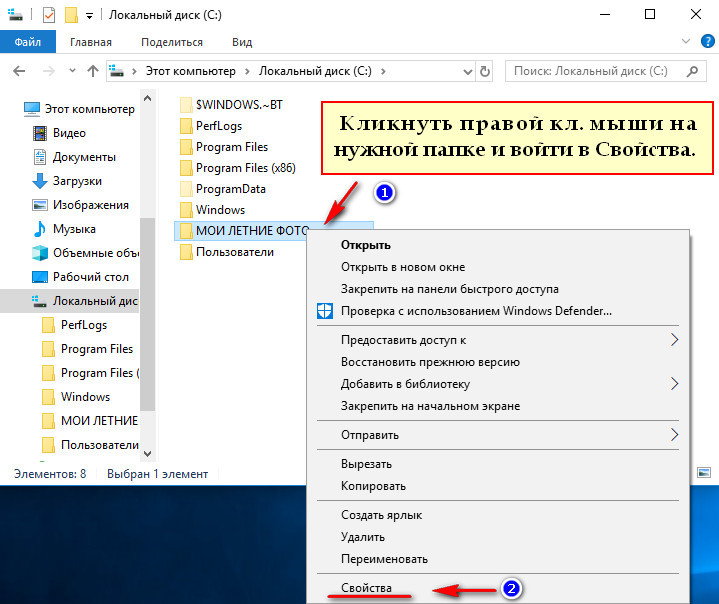
В открывшемся окне перейдите на вкладку Вид и найдите пункт Показывать скрытые файлы, папки и диски.
🔧КАК ОЧИСТИТЬ ВЕСЬ КЭШ В WINDOWS 10/ПОВЫШАЕМ ПРОИЗВОДИТЕЛЬНОСТЬ ПК, ЧИСТКА ДИСКА С ОТ МУСОРА!
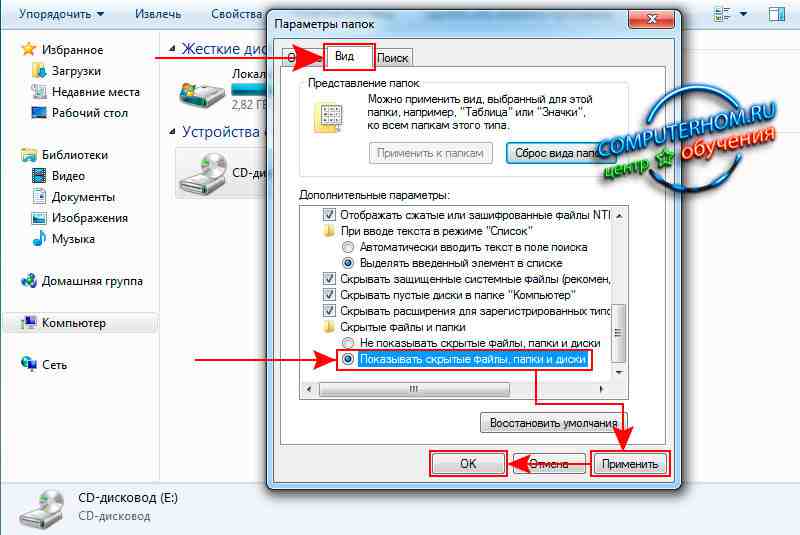
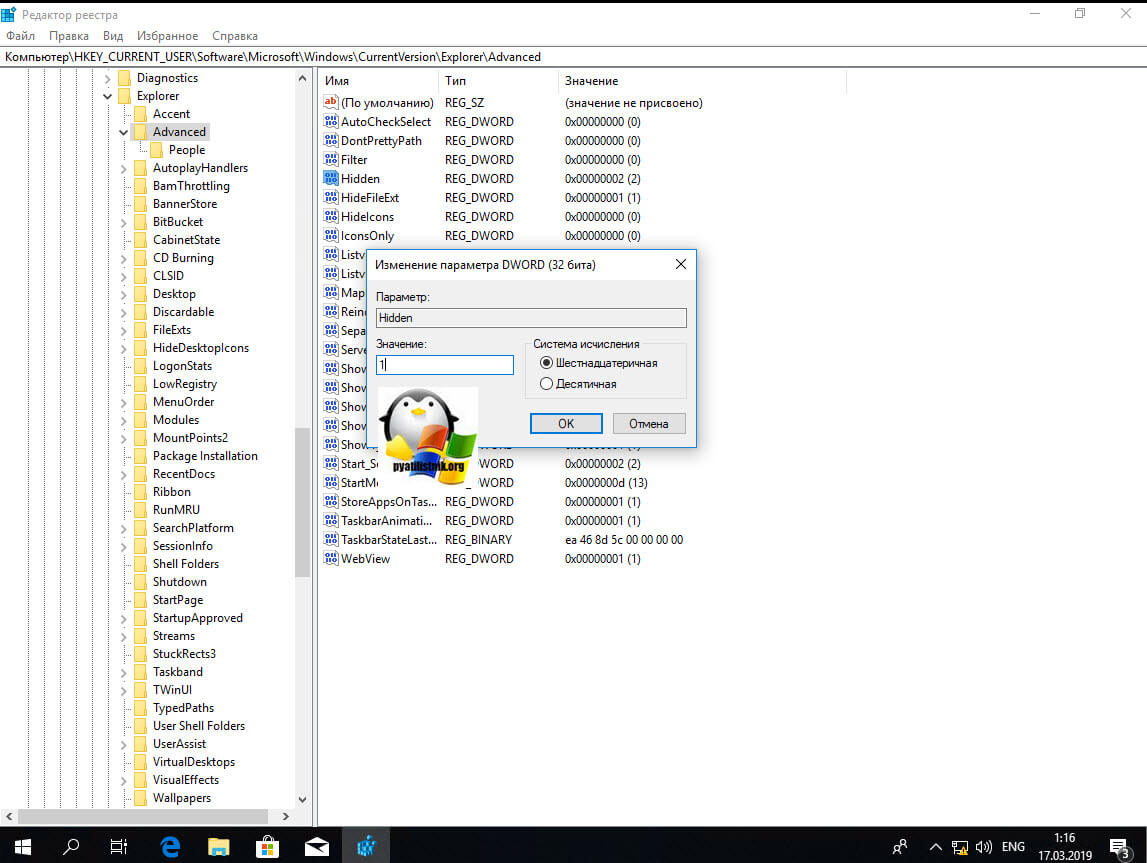
Установите флажок напротив этого пункта и нажмите Применить и ОК.
Полный урок и полный разбор всех функций Mine-imator 2.0 #minecraft #animation #guide
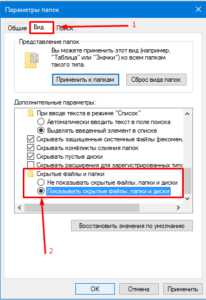

Теперь скрытые папки будут отображаться в проводнике Windows 10.
Скрытая папка в Windows с компроматом на тебя! Найди ее и отключи!
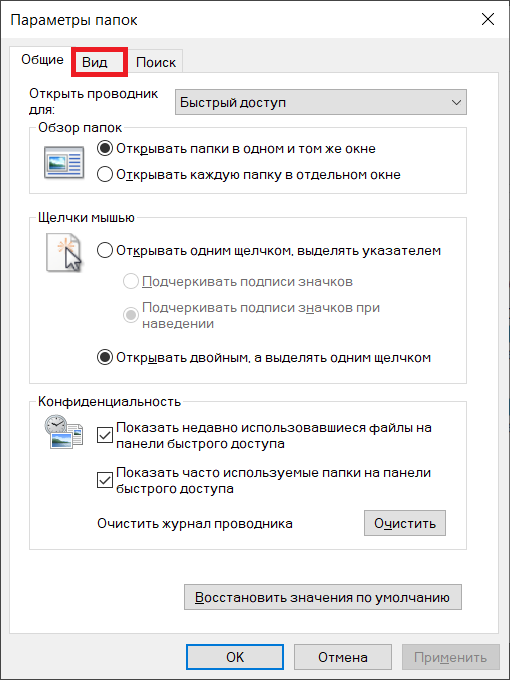
Не забудьте внимательно проверить скрытые папки, чтобы избежать удаления важных данных.
Вам Не Нужна Вода для Чистки Зубов + Другие Удивительные Факты
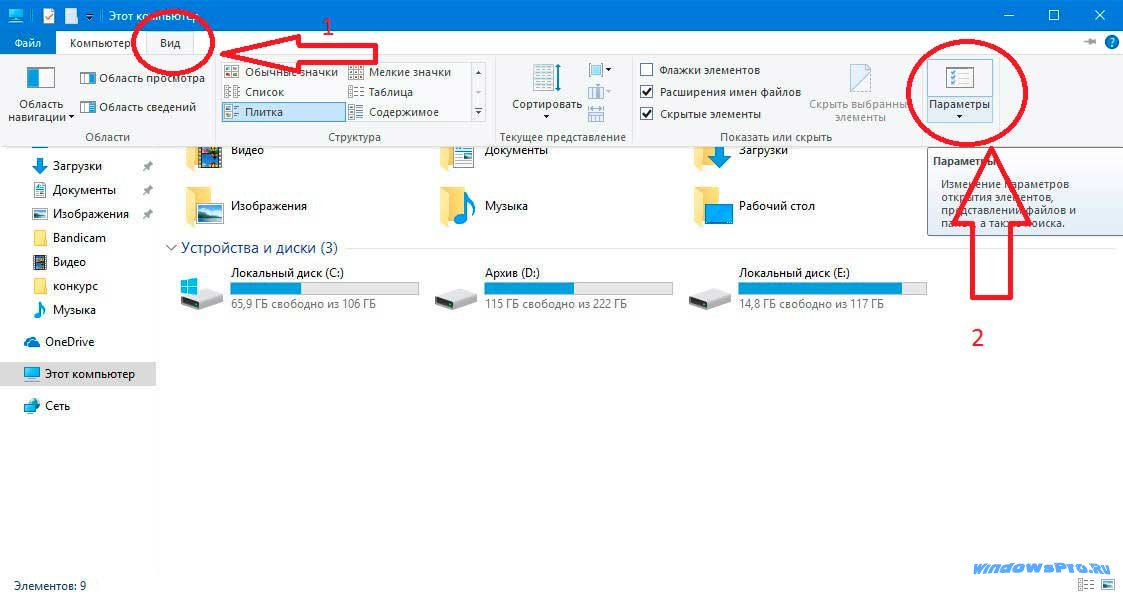
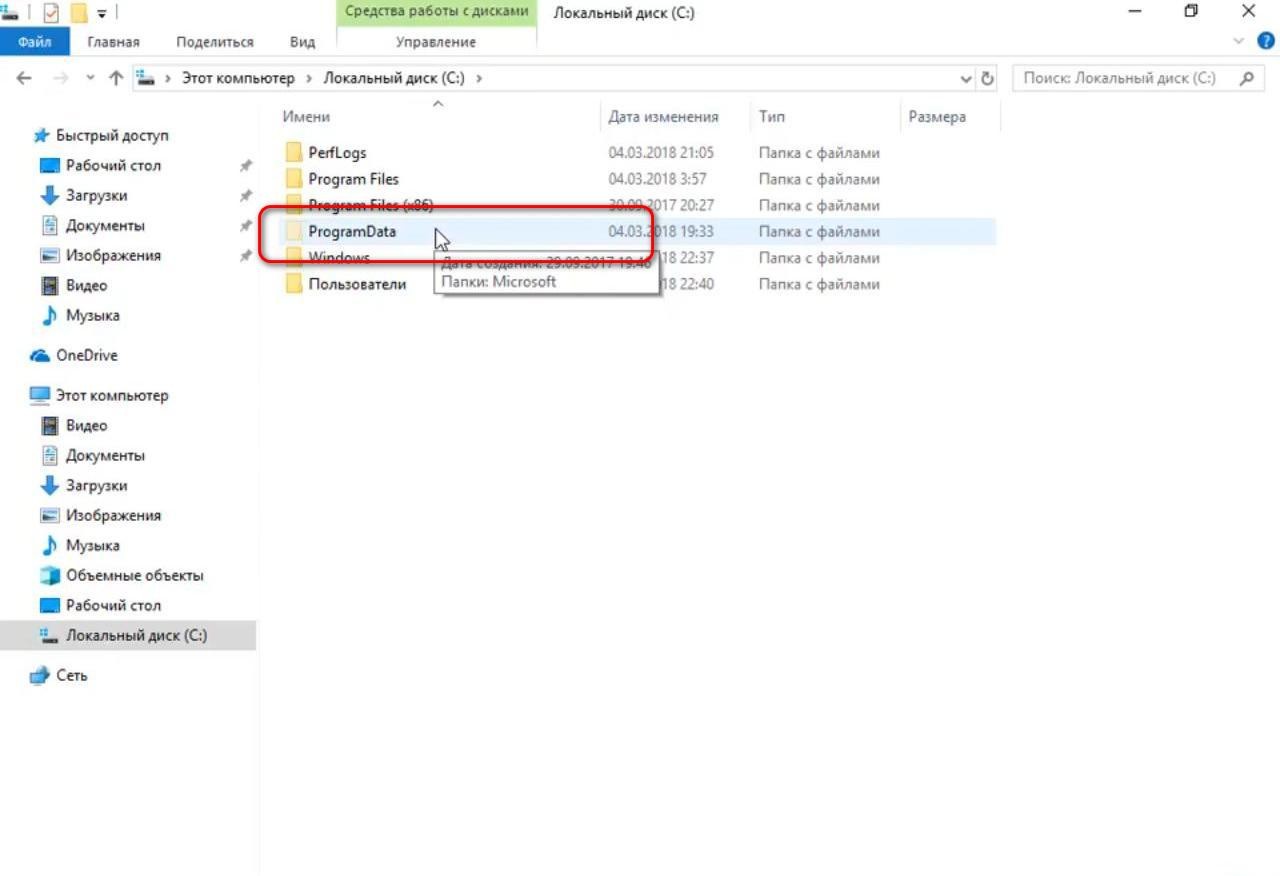
Используйте поиск в проводнике для быстрого доступа к скрытым папкам, если знаете их название.
Скрытые папки в Windows 10
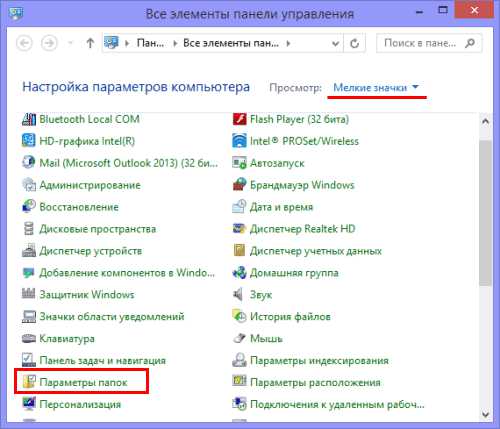

Периодически проверяйте скрытые папки на наличие вредоносных программ или ненужных файлов.
Скрытые папки в Windows 10 Где найти папку ProgramData C:/ProgramData/
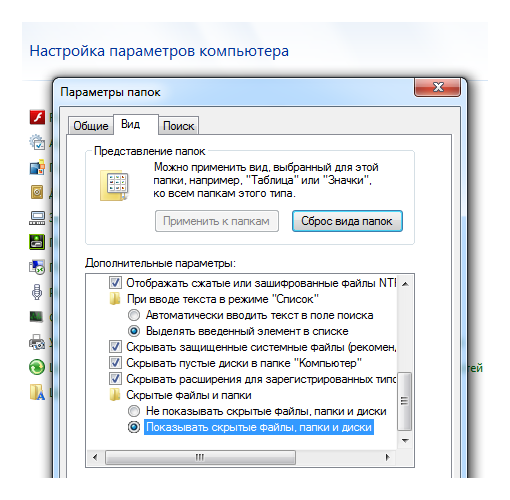
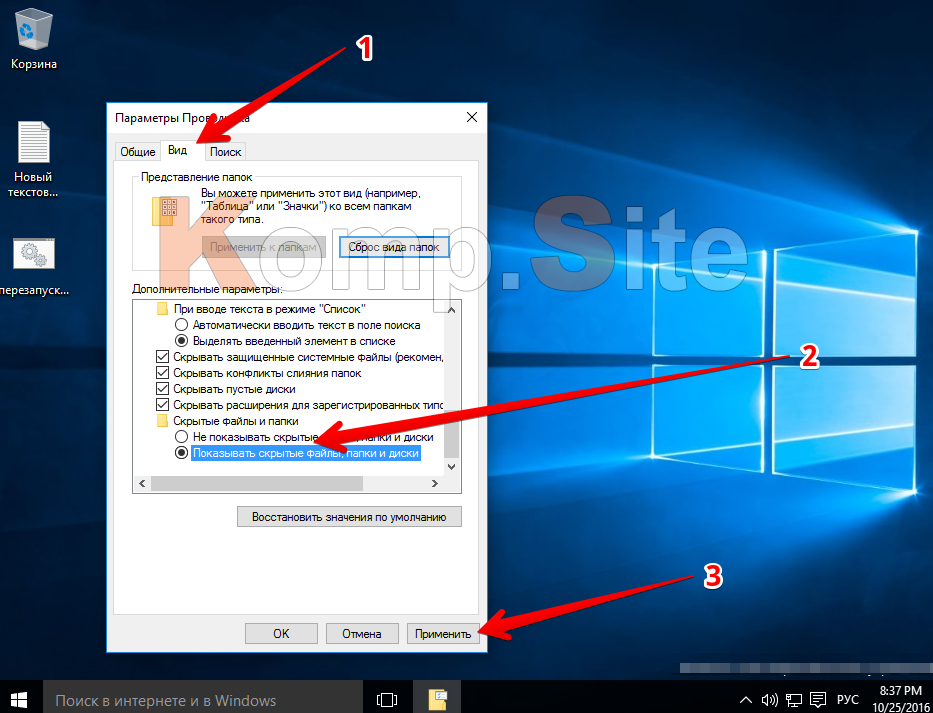
Не забывайте обновлять антивирусное ПО для защиты от потенциальных угроз, скрывающихся в скрытых папках.
Как включить показ скрытых папок и файлов в Windows 10. Посмотреть скрытые папки
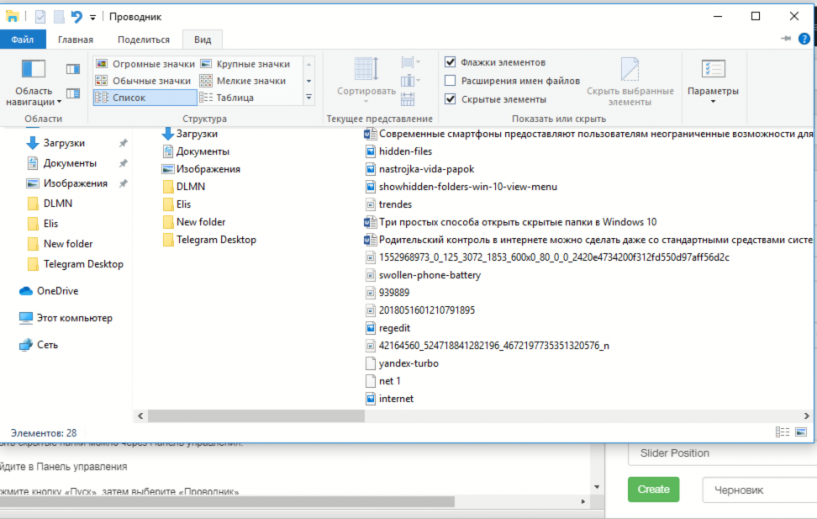
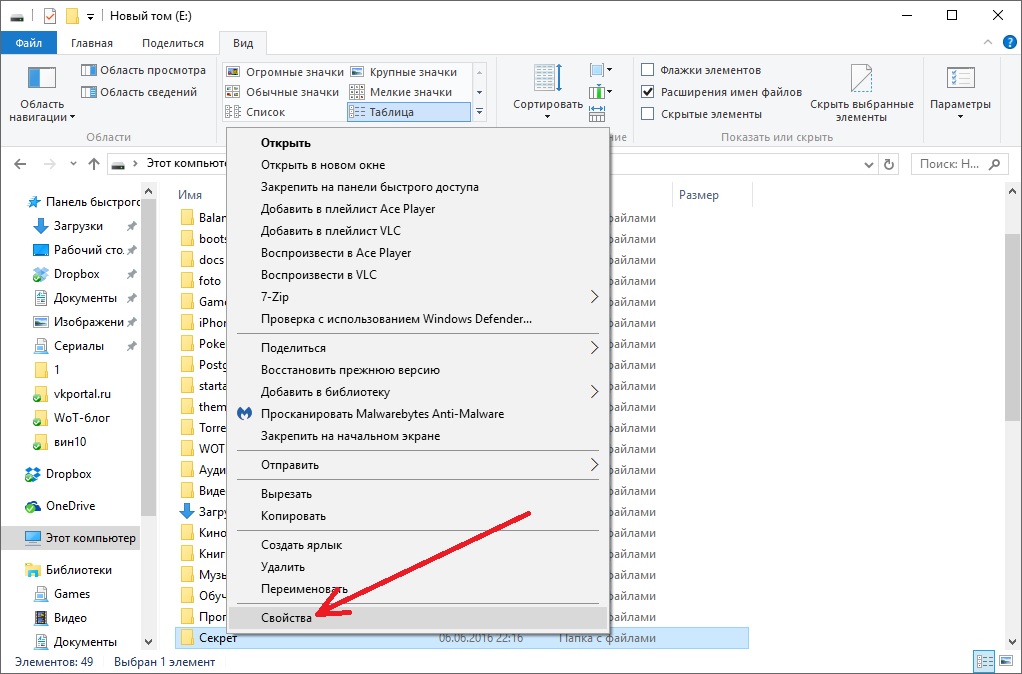
Помните, что доступ к скрытым папкам может быть ограничен, если вы не являетесь администратором компьютера.
15 горячих клавиш, о которых вы не догадываетесь